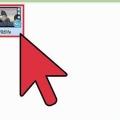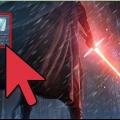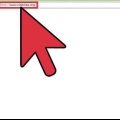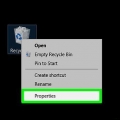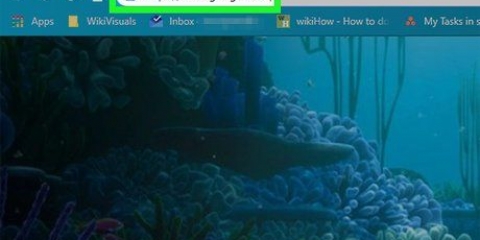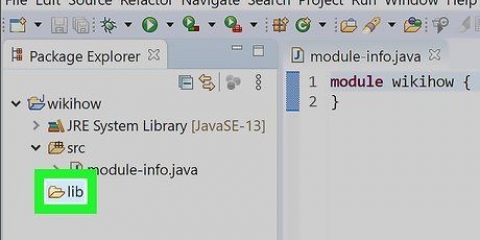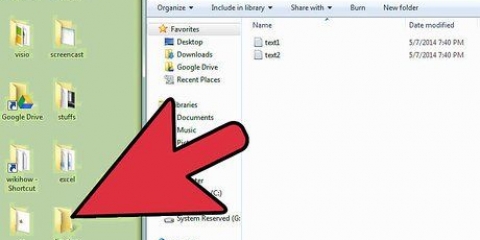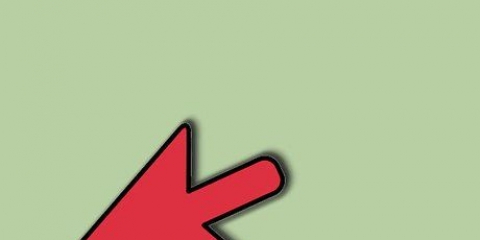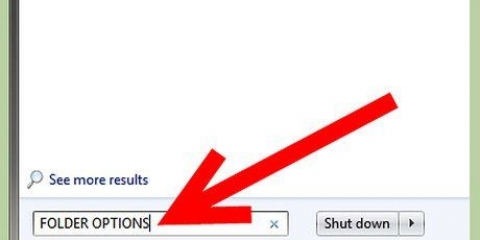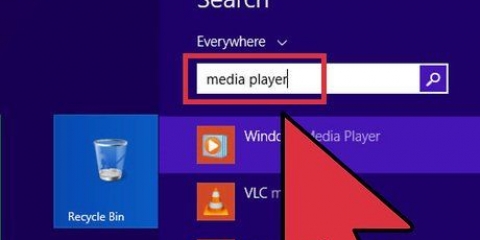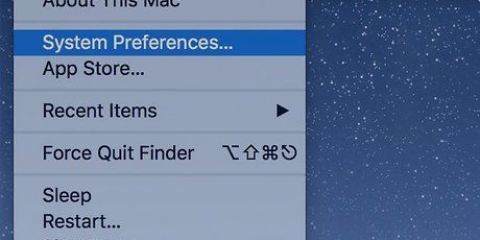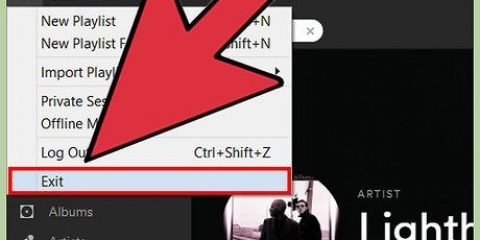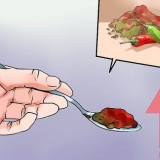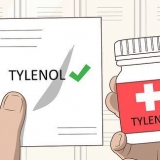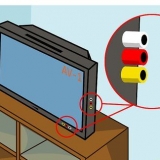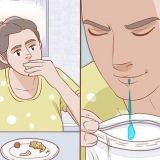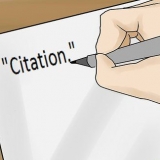Reproduzir arquivos vob
Contente
Você pode reproduzir a maioria dos arquivos VOB com o VLC Player, que está disponível para a maioria dos sistemas operacionais. Você também pode usar o MPC-HC no Windows, que funciona da mesma maneira. Se você tiver um servidor de mídia Plex, a conversão de arquivos VOB para o formato MKV facilita a transmissão sem perda de qualidade. Você também pode gravar os arquivos VOB de volta em um disco para reprodução em um DVD player comum. Você não pode reproduzir arquivos VOB se eles estiverem criptografados.
Degraus
Método 1 de 4: Usando o VLC Player

1. Abra seu navegador e vá para `videolan.org`. O VLC Player é um reprodutor de mídia de código aberto gratuito que pode literalmente reproduzir quase qualquer arquivo de áudio e vídeo, incluindo VOBs.

2. Clique no botão `Baixar VLC`. Isso deve instalar automaticamente o arquivo de instalação correto para o seu sistema operacional. Se o instalador errado for baixado de qualquer maneira (por exemplo, se você tiver um Mac e um arquivo EXE estiver sendo baixado), clique no logotipo do seu sistema operacional abaixo do botão de download.

3. Inicie o instalador do VLC após baixá-lo. Isso iniciará o processo de instalação. Você pode encontrar este arquivo em sua pasta Downloads ou na seção Downloads do seu navegador.

4. Siga as instruções na tela para instalar o VLC. Este procedimento difere entre Windows e OS X, mas você pode deixar as configurações padrão.

5. Inicie o VLC Player. Depois de instalar o VLC, abra-o no menu Iniciar (Windows) ou na pasta Aplicativos (OS X).

6. Clique no menu de arquivo `Mídia` (Windows) ou `Arquivo` (OS X). Indica as opções do menu para abrir arquivos de mídia.

7. Selecione `Abrir pasta` (Windows) ou `Abrir arquivo` (OS X). Permite abrir a pasta VIDEO_TS que contém os arquivos VOB.

8. Navegue até a pasta que contém os arquivos VOB. A pasta geralmente se chama VIDEO_TS se foi copiada diretamente do DVD.

9. Abra a pasta selecionada para reproduzir os arquivos VOB. Ao abrir a pasta, o VLC Player começará a reproduzir o vídeo como se estivesse reproduzindo um DVD. Agora você pode acessar os menus do DVD, recursos especiais, capítulos e outros recursos de bônus.
Método 2 de 4: Usando MPC-HC (somente para Windows)

1. Determine se você tem um sistema Windows de 32 ou 64 bits. Você precisará saber disso para poder baixar a versão correta do MPC-HC.
- pressione ⊞ vencer+pausa ou clique com o botão direito do mouse em `Computador` no menu Iniciar e selecione `Propriedades`.
- Observe a entrada `Tipo de sistema` na janela que aparece. Se ele diz `64 bits` ou `x64`, então você tem um sistema de 64 bits. Se ele diz `32 bits`, `x86` ou nada sobre o número de bits, você tem um sistema de 32 bits.

2. Acesse o site do MPC-HC. MPC-HC é um reprodutor de mídia gratuito e de código aberto que pode reproduzir arquivos VOB, bem como a maioria dos outros formatos de vídeo. Você pode baixá-lo gratuitamente em mpc-hc.org/downloads/
MPC-HC está disponível apenas para Windows.

3. Clique no link `Instalador` para sua versão do Windows. Isso fará o download do arquivo de instalação do MPC-HC .

4. Execute o instalador e siga as instruções na tela. O download é pequeno e leva apenas alguns segundos para ser concluído. Após o download, execute-o e siga as instruções na tela para instalar o MPC-HC. Você pode deixar as configurações padrão.

5. Inicie o MPC-HC após a instalação. Você terá a opção de instalá-lo a partir do instalador ou do atalho na área de trabalho.

6. Clique no item de menu `Arquivo` e selecione `Arquivo de abertura rápida`. Isso abrirá o explorador de arquivos.

7. Navegue até a pasta que contém seus arquivos VOB. Ao copiar DVD para VOB, você geralmente obtém uma pasta VIDEO_TS que contém todos os arquivos VOB. Navegue até ele e abra esta pasta no navegador de arquivos.

8. Selecione os ``VIDEO_TS.ifo` arquivo`. Este arquivo carrega o conteúdo do DVD para que você possa reproduzir todos os menus e todas as funções especiais.
Você também pode selecionar arquivos VOB individuais, mas isso só reproduzirá parte do DVD.

9. Abra o arquivo. Reproduz o DVD do zero, carregando os arquivos VOD corretos quando necessário.
Método 3 de 4: Usando o Plex Media Server

1. Baixar MakeMKV. É difícil para o Plex ler arquivos VOB, por isso é melhor usar o MakeMKV e convertê-los em arquivos MKV. Com isso não há perda de qualidade, mas você não tem mais acesso aos menus. Os capítulos serão salvos.
- Vamos para makemkv.com/ e clique no link `Download Make MKV for Windows` para baixar o arquivo de instalação.

2. Execute o arquivo de instalação e siga as instruções na tela. Você pode deixar as configurações padrão. MakeMKV não instala.

3. Iniciar MakeMKV. Você pode iniciar o programa a partir do assistente de instalação ou do atalho na área de trabalho.

4. Clique no botão `Abrir Arquivos`. Você pode encontrá-lo no canto superior esquerdo da janela MakeMKV. Parece uma imagem de filmadora sobre um arquivo.

5. Navegue pela pasta de arquivos VOB. Se você copiou os arquivos VOB de um DVD, eles geralmente estão localizados em uma pasta VIDEO_TS. Navegue até esta pasta com o explorer para ver todos.

6. SelecionarVIDEO_TS.ifo. Este é o arquivo principal dos arquivos VOB e informa ao reprodutor de mídia em que ordem reproduzi-los. Ao selecionar este arquivo, o MakeMKV carregará todos os arquivos VOB no arquivo MKV.

7. Selecione o título que deseja usar. No que diz respeito aos filmes, é melhor escolher o título completo. Se o DVD contiver vários episódios de uma série de TV, você terá que criar um MKV separado para cada episódio, o que facilita a seleção de episódios no Plex.
Você também pode escolher as faixas de áudio e legendas que deseja incluir. MKV suporta várias faixas de cada.

8. Comece a remixar. MakeMKV criará um arquivo MKV com base nas configurações de título e áudio que você selecionou. O tempo necessário para isso varia de acordo com o tamanho dos arquivos VOB.

9. Adicione o MKV final à sua biblioteca Plex. O Plex pode decodificar MKV durante a leitura, portanto, não deve ter problemas para reproduzir seu novo arquivo MKV. Na maioria dos casos, o Plex encontrará automaticamente os dados corretos para o vídeo. Para obter mais detalhes sobre como adicionar mídia ao seu servidor Plex, leia o artigo sobre como configurar um servidor de mídia usando o Plex.
Método 4 de 4: Grave um VOB em um DVD

1. Baixar ImgBurn. Com este programa gratuito você pode criar um DVD reproduzível a partir dos arquivos VOB em sua pasta VIDEO_TS. O DVD pode ser usado em qualquer DVD player que suporte discos gravados. Vamos para {{{1}}} para baixar o programa.
- Ao selecionar um local de download, certifique-se de escolher um link que não exija um gerenciador de download especial. Os locais (espelhos) 5 e 6 são os mais seguros para download.
- Evite a localização 7 do ImgBurn (espelho 7), pois este instalador é baixado junto com adware adicional que você deve primeiro desmarcar durante o processo de instalação.

2. Execute o programa de configuração. Depois de baixar o arquivo de instalação, inicie-o na pasta Downloads. Você pode usar as configurações padrão.
Por favor, leia cada janela com atenção, pois o arquivo de instalação pode conter adware dependendo do espelho que você escolheu para o download.

3. Iniciar ImgBurn. Após a instalação, você pode encontrar um atalho na área de trabalho. Você será recebido com o menu principal do ImgBurn.

4. Selecione `Gravar arquivos/pastas no disco` no menu. Isso abrirá o Build Mode, que permitirá que você crie um arquivo de imagem a partir de seus arquivos VOB e, em seguida, grave-o em um disco. O modo de construção mantém todos os menus e funções originais do DVD.

5. Clique no botão `Procurar um mapa`. Isso abrirá o explorador de arquivos. Este botão pode ser encontrado à direita do campo `Fonte`.

6. Selecione sua pasta VIDEO_TS. A pasta VIDEO_TS contém todos os arquivos VOB que você deseja gravar em um DVD. Abrir a pasta carregará todos os arquivos VOB no ImgBurn.

7. Clique no botão `Calcular`. Isso se parece com uma calculadora e pode ser encontrado no canto inferior direito. O tamanho do arquivo será determinado e será indicado se você precisa de um disco de camada única ou de camada dupla.

8. Insira o disco recomendado em seu computador. Após o cálculo, você verá uma entrada `Min. Solicitar. Meios de comunicação`. Use isso como um guia para que tipo de unidade em branco você deve usar. A maioria dos filmes será gravada em um DVD±R/RW.

9. Clique na aba `Opções`. Isso exibe as opções de unidade.

10. Selecione `ISO9660 + UDF` no menu de arquivos. O disco será codificado para que possa ser lido por leitores de DVD.

11. Clique na guia Etiquetas. Permite adicionar uma etiqueta que pode ajudar seu DVD player a ler o disco.

12. Digite um rótulo no campo `ISO9660`. Isso pode ser o que você quiser, mas você não pode usar espaços.

13. Clique no botão `Copiar` ao lado do campo `ISO9660`. A etiqueta inserida será automaticamente inserida nos outros campos obrigatórios (todos devem ser iguais).

14. Clique no botão `Construir`. Isso gravará seu projeto no DVD em branco em seu computador. Quanto tempo isso levará depende do seu gravador de DVD e da duração do vídeo.

15. Reproduza seu novo DVD. Depois que o DVD é gravado, você pode usá-lo na maioria dos DVD players. Alguns players de mídia têm problemas com discos gravados e podem não carregar o vídeo.
Pontas
Não é possível copiar arquivos VOB diretamente de um DVD, pois eles estarão protegidos. Se você tentar reproduzir um arquivo VOB protegido, nada acontecerá. Se você copiar um DVD para o seu computador, você precisará de um decodificador de DVD para quebrar a criptografia primeiro. ler Ripar um DVD Para maiores informações.
Artigos sobre o tópico "Reproduzir arquivos vob"
Оцените, пожалуйста статью
Similar
Popular